ps调出风景照片的丰富色彩
2022-12-25 17:10:34
来源/作者: /
己有:24人学习过
该照片的原始感觉灰蒙蒙的、极其平淡,但是通过简单的后斯制作,可恢复其应有的色彩,产生强烈的的视觉冲击力。为了恢复图像的原始色调,选应用“色阶”和 “饱和度”命令,使图像具有鲜明的色彩和影调对比。然后通过“可选”和“照片滤镜”命令恢复湖面中央山脉的艳丽色彩。最后通过设置图层混合模式使图像整体效果更加协调。当然还可根据图像进行降噪和锐化处理。
效果对比:

效果图:

原素材图:

步骤:
1。拷贝背景图层。

2。增强画面整体艳丽度:执行“色阶”命令调整图像,使图像颜色变得艳丽起来。

3。恢复湖面原始色彩:使用40%左右不透明度的黑色画笔在色阶蒙版上涂抹出较深的区域,恢复其原有的色彩。

4。调整图像整体饱和度。

5。增加黄色和绿色饱和度。
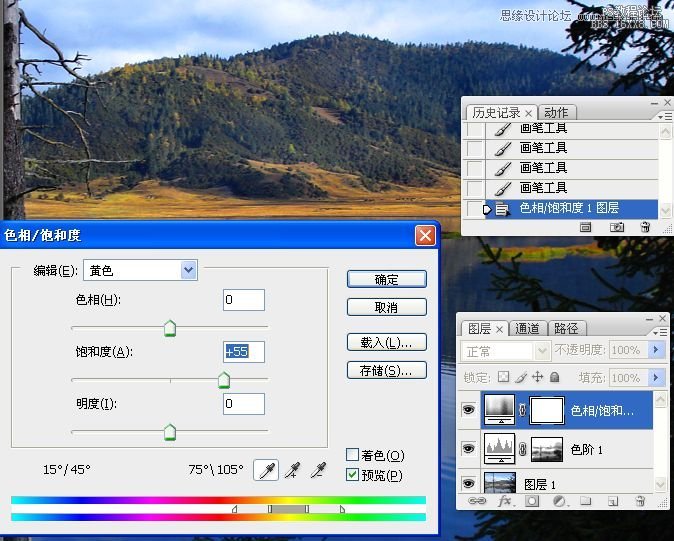
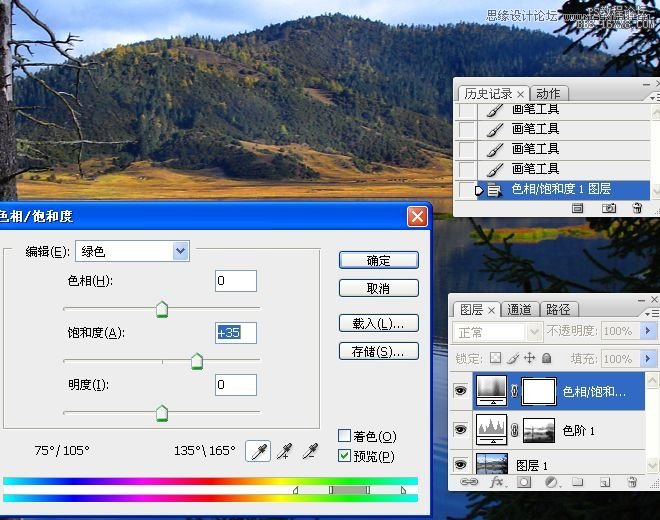
上一篇:用ps增强照片的层次和色彩教程
下一篇:蓝色调,ps调出艳丽的蓝色调图片




























